Synopsis
Si vous avez l’habitude de créer des VMs Windows Server avec des disques en PVSCSI (Paravirtual Disk), vous avez le réflexe de mettre un lecteur de disquette avec la floppy qui va bien « pvscsi-Windows2008.flp ».

Généralement tout se passe bien, le driver est reconnu et votre disque est visible dans le Windows Setup, malheureusement il arrive des fois où le driver n’est pas reconnu avec un beau petit message warning et la c’est le drame, impossible de reconnaître le VMDK et l’installation de votre OS est donc impossible …
No signed device drivers were found. Make sure that the installation media contains the correct driver, and then click OK.
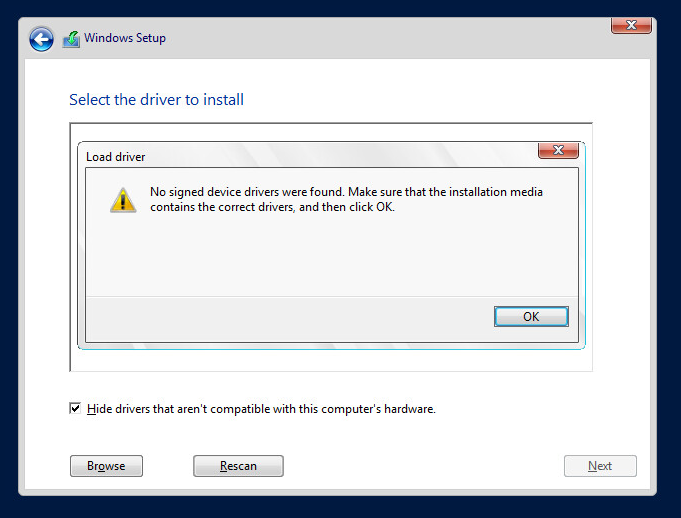
Solution
Heuresement pour nous la floppy n’est pas la seule solution pour avoir le driver correct, il y a aussi des vmimages type CDRom et c’est grâce à l’une d’elle qu’on va sauver notre installation de Windows Server.
- Attendre le chargement du Windows Setup en RAM et s’arrêter sur la fenêtre « Where do you want to install Windows? » vide
- Éditer les Settings de la VM et browser le CD/DVD Drive (Datastore ISO File)
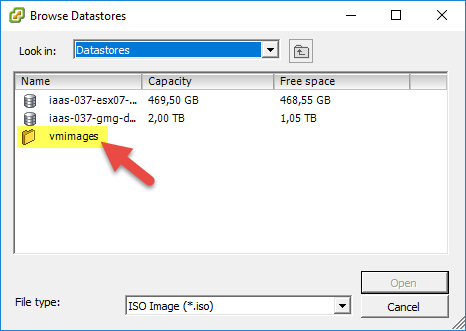
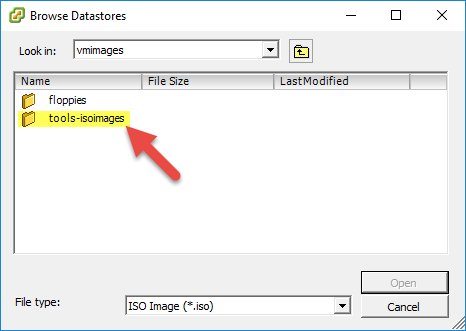
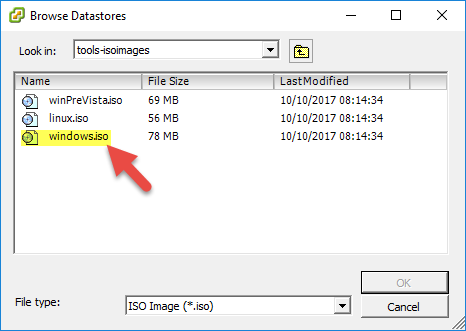
- Revenir sur la console VMware de la VM, browser le CD comme ci-dessous
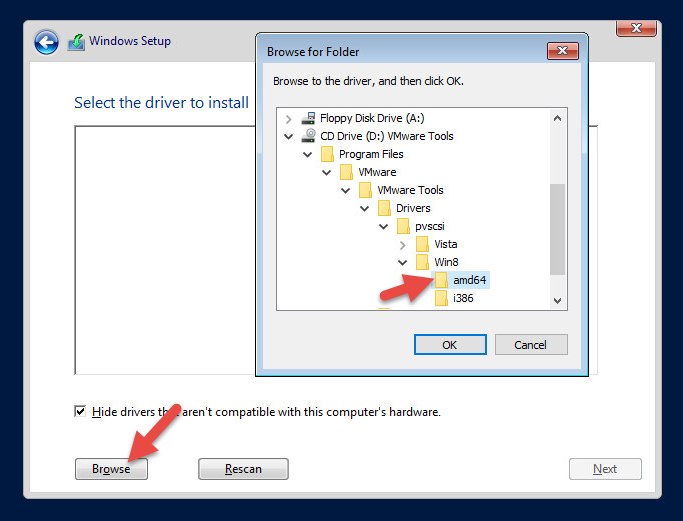
- Sélectionner le driver « VMware PVSCSI Controller » puis faire Next.
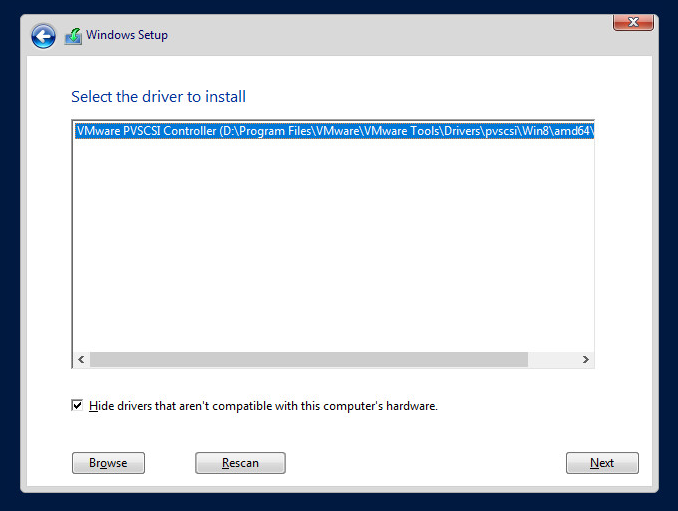
- Si tout s’est bien passé, vous verrez apparaître le disque.
- Une erreur « Windows can’t be installed on this drive. » peut apparaître, il suffit d’éditer de nouveau la VM et de remettre l’ISO de Windows Server.
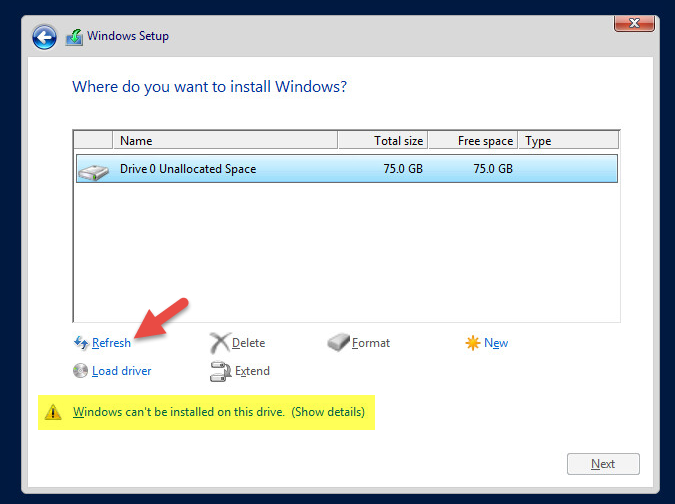
- Un petit « Refresh » après l’ajout de l’ISO devrait résoudre le tout.









Do we know why the newer VM Tools floppy images are no longer signed and/or compatible with the likes of Windows Server 2016 installation media? Is there any fix other than using an older driver from the VM Tools section?
Installing an old driver is not a problem, in the sense that it only serves to install Windows.
It will then be updated via the installation of VMware Tools.